iPhone 17 和 iPhone Air 搭載了蘋果迄今最先進的相機技術——但即使是最新的設備也不能完全避免問題。從罕見的黑框和白色條紋故障到日常的照片模糊問題,用戶已經注意到一系列相機問題。
在本文中,我們將分析這些問題的原因,並提供逐步解決方案,讓您的 iPhone 17 相機發揮最佳性能。
Apple 針對 iPhone 17 Pro 系列推出全新 iOS 26 版本(23A345),此次更新主要修復早期用戶回報的相機黑屏故障問題。
如果您剛入手 iPhone 17 Pro 或 Pro Max,建議立即進行系統更新以避免相關問題。其他 iPhone 機種不受此問題影響。據悉,Apple 預計將在下週釋出 iOS 26.1 測試版供更多用戶測試使用。

第一部分:iPhone 17 相機故障概述
蘋果的最新設備 iPhone 17 Pro Max 和 iPhone Air 配備了令人印象深刻的相機升級——但一些早期用戶注意到了意外的照片問題。
在 CNN Underscored 的最新評測中,Henry Casey 在演唱會期間發現了一個不尋常的成像問題。他描述為:
"我還在這場演唱會中注意到一個奇怪的成像問題,iPhone Air 和 iPhone 17 Pro Max 拍攝的照片中,大約每 10 張就有一張出現小塊黑色區域,包括黑框和樂隊背後大型 LED 看板產生的白色條紋。"

蘋果確認這個問題可能出現在「極少數情況下,當 LED 光源極其明亮且直接照射到相機時」。
蘋果表示已經找到修復方法,並計劃在即將發布的軟體更新中釋出,但目前還沒有官方發布日期。
這個故障似乎只影響極少數照片,且與極其明亮的光源有關,例如活動中的大型 LED 看板。雖然在某些場景下很明顯,但大多數用戶在日常攝影中不太可能遇到。
第二部分:常見的 iPhone 17 相機模糊問題及修復方法
與罕見的黑框和條紋故障不同,照片模糊可能在日常情況下發生——例如室內拍攝、低光環境或拍攝移動主體時。這些問題通常由軟體故障、設定錯誤、環境因素或硬體問題的組合引起。
好消息是大多數問題都可以通過幾個簡單步驟修復,從軟體解決方案開始,然後進行手動調整或硬體檢查。
1. 清潔相機鏡頭
即使是微量的灰塵、指紋或鏡頭上的污漬都可能使照片看起來模糊或朦朧。當 iPhone 放在口袋或包包中時,這種情況特別常見。
修復方法:
- 使用柔軟、無絨的超細纖維布輕輕擦拭鏡頭。
- 避免使用面紙或粗糙的織物,這可能會刮傷玻璃。
- 對於頑固的污漬,可以用水或專為相機設計的鏡頭清潔劑稍微沾濕布料。
2. 使用 iOS 系統修復工具拯救您的 iPhone 17 相機
iPhone 17 上的一些照片模糊問題不是由硬體而是由 iOS 故障或損壞引起的。這些軟體問題可能影響相機對焦、正確處理影像或處理新功能,包括夜間模式或 HDR。
在檢查硬體或手動調整設定之前,通常最好先進行系統層級的修復。首先修復 iOS 故障可以快速且安全地解決許多相機問題。其中最可靠的工具之一是 Tenorshare ReiBoot。
ReiBoot 的優勢:
- 安全修復 iOS 故障:ReiBoot 可以修復導致照片模糊、當機或相機故障的系統層級錯誤。
- 不會遺失資料:使用標準修復模式,您可以修復 iOS 問題而不會刪除應用程式、照片或個人資料。
- 快速簡單:即使是初學者也可以使用 ReiBoot 的簡單引導介面——不需要技術經驗。
- 解決隱藏錯誤:某些相機問題無法通過標準 iOS 更新修復;ReiBoot 針對更深層的系統損壞。
如何使用 ReiBoot 修復 iPhone 17 相機問題:
在您的電腦(Windows 或 Mac)上下載並安裝 ReiBoot。使用 USB 傳輸線連接您的 iPhone 17。
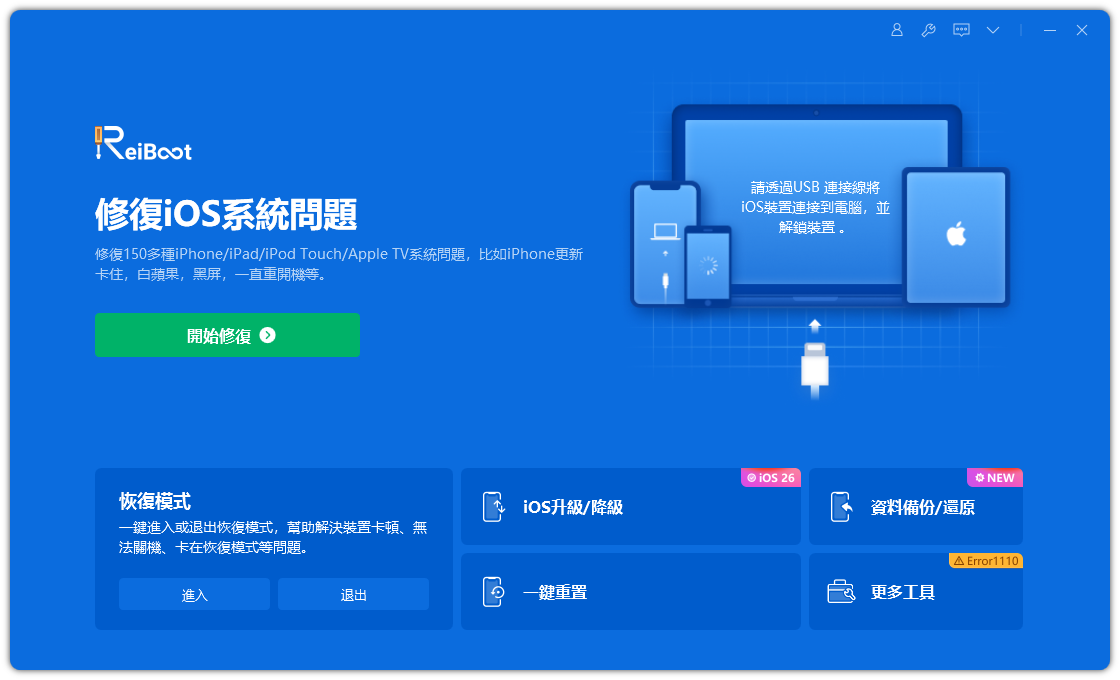
啟動 ReiBoot 並選擇標準修復。

按照螢幕上的指示下載最新的 iOS 韌體。

點擊「開始標準修復」並等待程序完成。完成後,測試您的相機,看看照片模糊或故障是否已解決。

許多用戶報告,在使用 ReiBoot 修復 iOS 後,他們的 iPhone 17 相機對焦更快、拍攝更清晰的影像,並且不再出現偶發性故障。這通常是檢查硬體或調整其他設定之前的首要建議步驟。
3. 檢查保護殼或鏡頭保護貼
某些保護殼或相機鏡頭保護貼可能會干擾相機正確對焦的能力,或可能以意外的方式反射光線,導致模糊或眩光。
修復方法:
- 暫時移除保護殼或鏡頭保護貼,並在相同條件下測試相機。
- 如果影像更清晰,請考慮換成更薄的保護殼或與 iPhone 17 相機完全相容的高品質鏡頭保護貼。
4. 正確對焦
自動對焦在低光、擁擠環境或拍攝快速移動的主體時可能會有困難。如果您的影像模糊,可能只是對焦問題。
修復方法:
- 在相機 App 中直接點擊主體來設定對焦。
- 對於靜止主體,可以按住對焦點來使用 AE/AF 鎖定。
- 對於移動主體,使用連拍模式來捕捉多個畫面並選擇最清晰的照片。
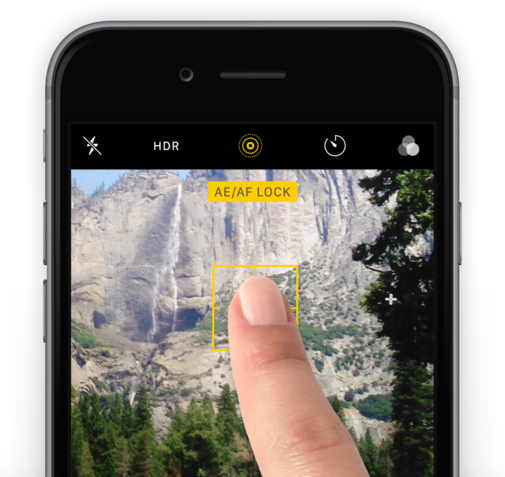
5. 更新 iOS【官方方法】
蘋果已經確認黑框和白色條紋故障將在即將發布的軟體更新中修復。安裝最新的 iOS 版本也可以幫助解決其他輕微的相機錯誤並改善整體性能。因此,這是修復 iPhone 17 相機問題的建議方法。
修復方法:
- 前往「設定」>「一般」>「軟體更新」。
- 一旦有最新的 iOS 版本,請下載並安裝,以獲得這個相機故障的官方修復。
6. 重置相機或系統設定
有時,錯誤的相機或系統設定可能導致照片模糊或功能故障。重置設定可以恢復正常的相機行為,而不會刪除您的個人資料。
修復方法:
- 前往「設定」>「相機」>「保留設定」,並根據需要重置個別選項。
- 如需更廣泛的重置,請前往「設定」>「一般」>「移轉或重置 iPhone」>「重置」>「重置所有設定」。
- 這將重置 Wi-Fi 密碼、偏好設定和相機設定等系統設定,同時保留您的應用程式和資料。
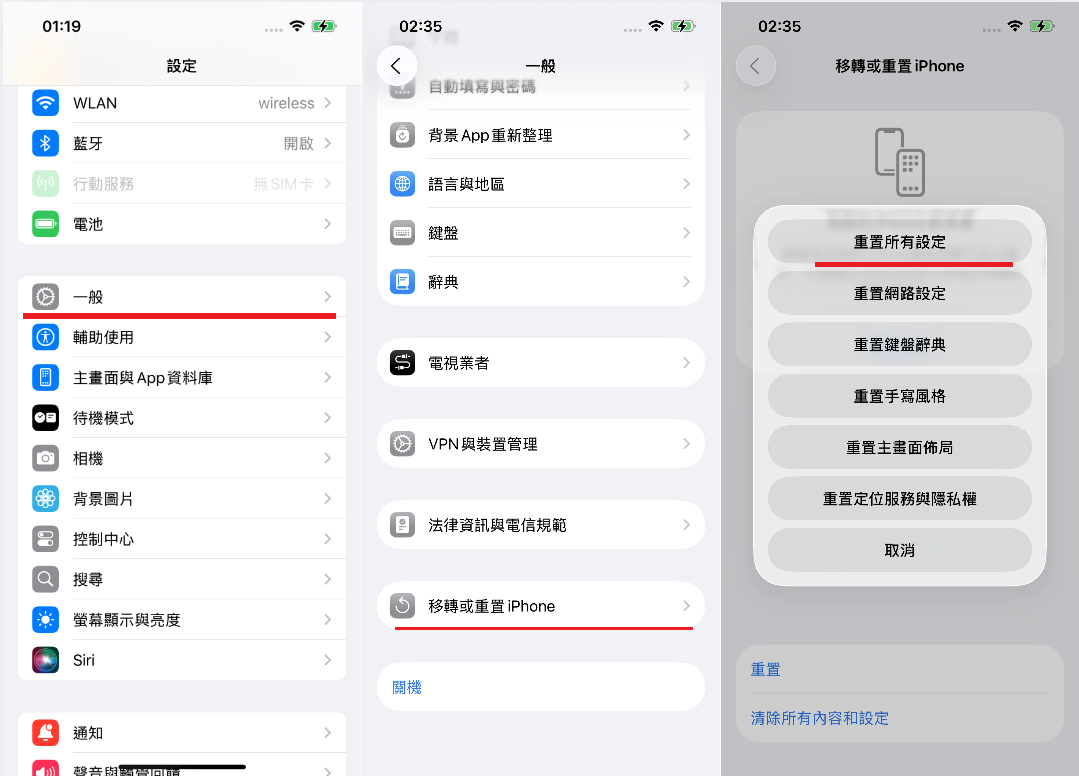
7. 硬體檢查
如果在嘗試上述軟體解決方案後,您的照片仍然模糊,這可能表示相機模組存在硬體問題。物理損壞或製造缺陷可能導致持續的模糊。
修復方法:
- 檢查相機鏡頭是否有刮痕或裂痕。
- 聯絡 Apple 支援或預約 Genius Bar,進行專業檢查。
額外技巧:如何在 iPhone 17/Air/Pro/Pro Max 上備份和傳輸資料
換到新的 iPhone 17、iPhone Air 或 iPhone 17 Pro/Pro Max 是令人興奮的——但您不想遺失照片、應用程式或設定。如果您遇到了 iPhone 17 相機故障或其他意外的 iOS 錯誤等問題,使用 Tenorshare iCareFone 可以輕鬆安全地備份和傳輸所有重要資料。
我們選擇 iCareFone 進行備份和傳輸的原因:
- 可靠且安全:確保您的照片、訊息、應用程式和設定在移轉到新設備之前都已安全儲存。
- 易於使用:即使是初學者也可以在幾次點擊中完成備份和還原程序。
- 靈活的還原選項:您可以選擇性地從電腦還原特定資料到新 iPhone,保持有序且高效。
- 安心保障:防止在升級或修復軟體問題(如 iPhone 17 相機故障)期間意外遺失資料。
使用 iCareFone,將資料遷移到新的 iPhone 17 或 iPhone Air 既簡單、安全又高效——讓您可以享受設備而不必擔心遺失任何重要內容。















